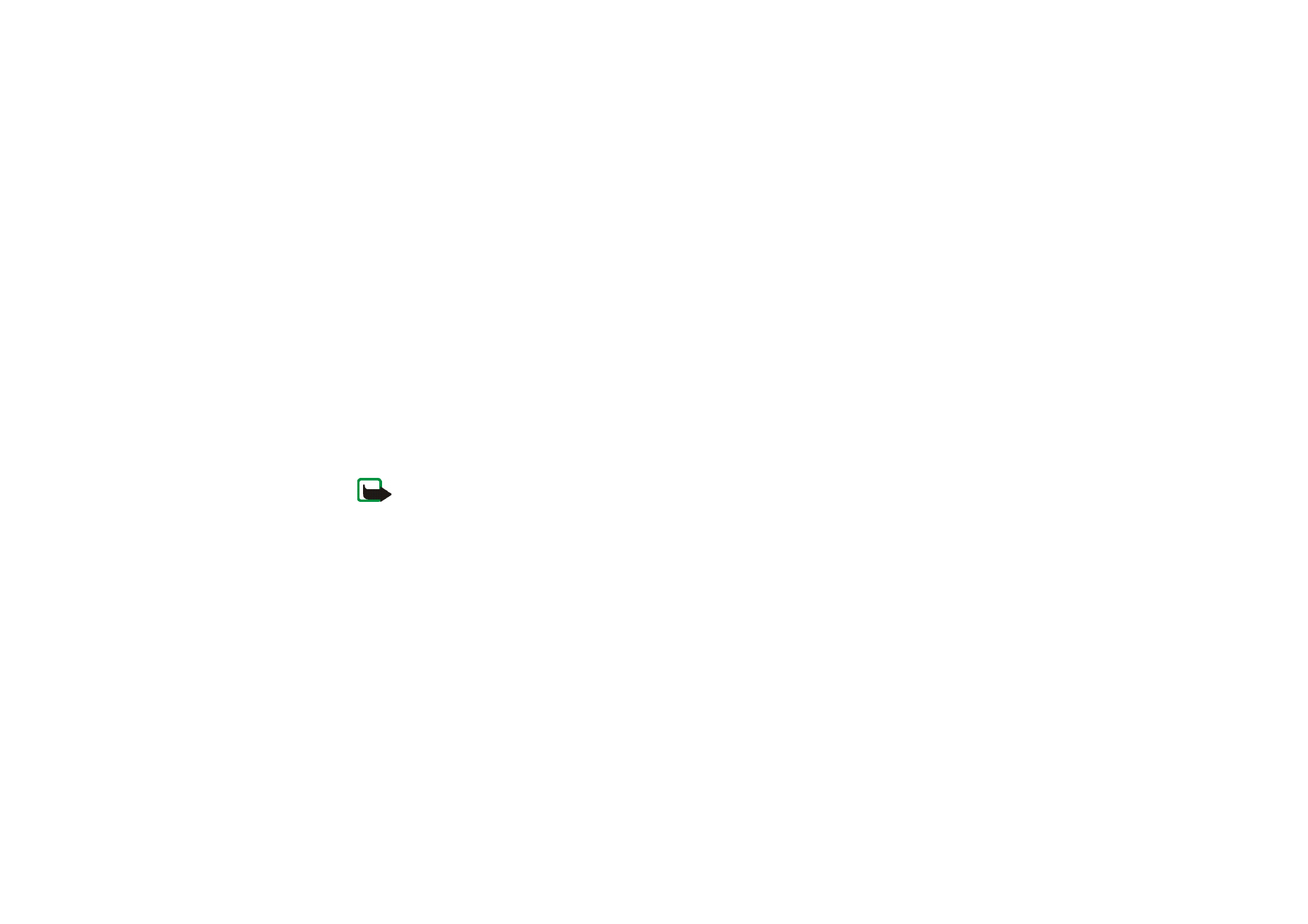
■ Multimedia-Mitteilungen (MMS)
Hinweis: Nur Geräte mit kompatiblen Funktionen können Multimedia-Mitteilungen empfangen und anzeigen. Das
Erscheinungsbild einer Mitteilung kann unterschiedlich sein, je nachdem, von welchem Gerät sie empfangen wird.
Informationen zur Verfügbarkeit und zum Abonnieren des Multimedia-Mitteilungsdienstes erhalten Sie von
Ihrem Diensteanbieter. Siehe
Multimedia-Mitteilungen
auf S.
58
.
Eine Multimedia-Mitteilung kann Text, Klänge, Bilder, Videoclips, eine Visitenkarte oder einen Kalendereintrag
enthalten. Wenn die Mitteilung zu groß ist, kann das Telefon die Mitteilung nicht empfangen. Je nach Netz
können Sie Kurzmitteilungen mit einer Internetadresse empfangen, unter der Sie die Multimedia-Mitteilung
anzeigen können.
Sie können keine Multimedia-Mitteilungen empfangen, während Sie ein Gespräch führen oder eine GSM-
Datenverbindung aktiv ist. Da der Empfang von Multimedia-Mitteilungen aus verschiedenen Gründen
fehlschlagen kann, sollten Sie sich bei wichtigen Mitteilungen nicht allein auf sie verlassen.
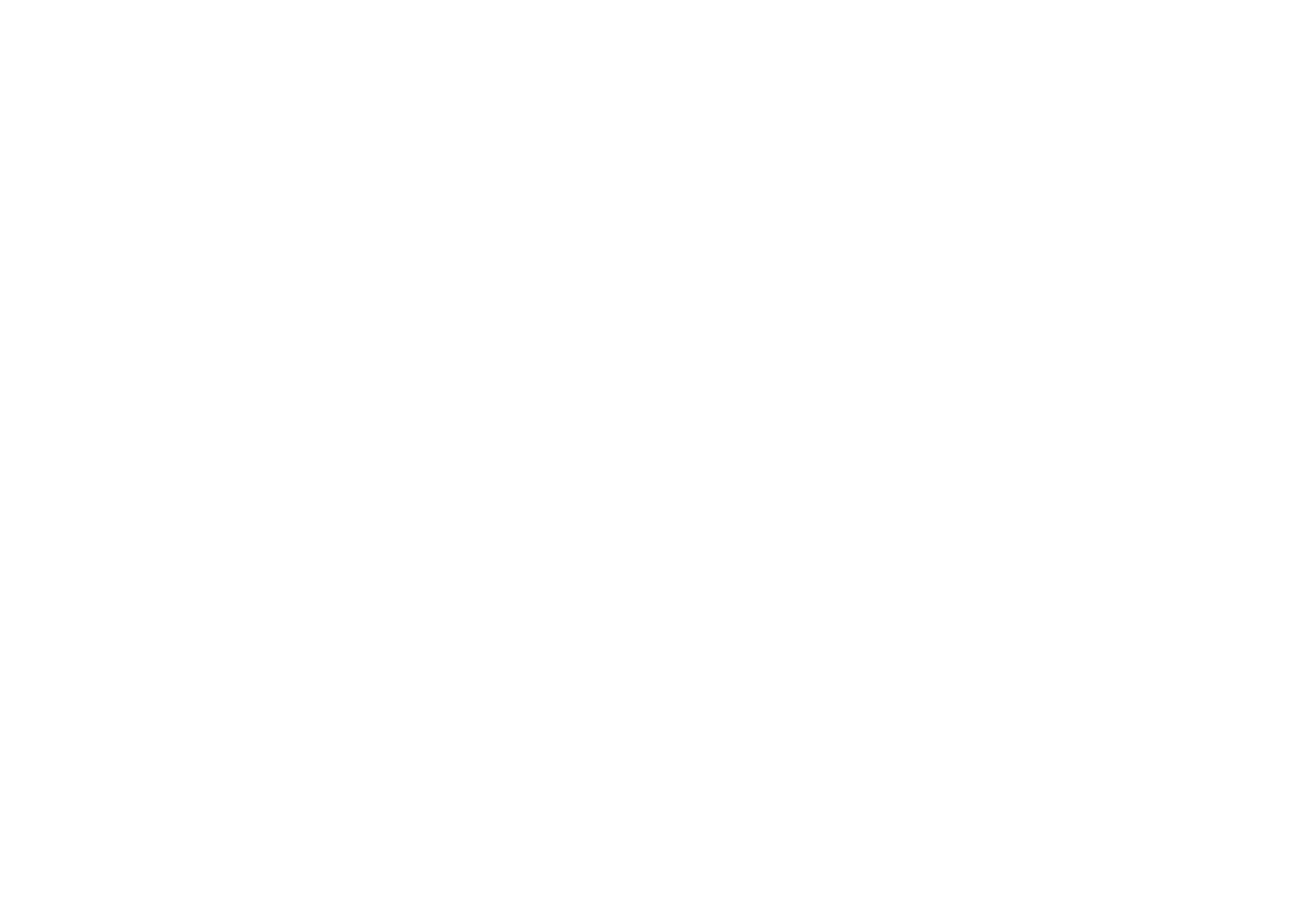
40
Copyright
© 2006 Nokia. All rights reserved.
Multimedia-Mitteilungen (MMS) verfassen und senden
Die Größe von MMS-Mitteilungen kann durch das Mobilfunknetz beschränkt sein. Überschreitet das eingefügte Bild die
festgelegte Größe, ist es möglich, dass das Gerät das Bild verkleinert, um das Senden als MMS-Mitteilung zu ermöglichen.
1. Wählen Sie
Menü
>
Mitteilungen
>
Mitteilung verfassen
>
Multimedia
.
2. Geben Sie Ihre Mitteilung ein.
Ihr Telefon unterstützt mehrseitige Multimedia-Mitteilungen. Einer Mitteilung kann ein Kalendereintrag
oder eine Visitenkarte als Anhang angefügt sein. Eine Seite kann Text, ein Bild und einen Soundclip oder
Text und einen Videoclip enthalten. Um eine Seite in eine Mitteilung einzufügen, wählen Sie
Neu
oder
Optionen
>
Einfügen
>
Seite
.
Um eine Datei in eine Mitteilung einzufügen, wählen Sie
Einfügen
oder
Optionen
>
Einfügen
.
3. Um die Mitteilung vor dem Senden anzuzeigen, wählen Sie
Optionen
>
Vorschau
.
4. Zum Senden der Mitteilung wählen Sie
Senden
. Siehe
Mitteilungen senden
auf S.
40
.
5. Geben Sie die Telefonnummer des Empfängers in das Feld
An:
ein. Um eine Telefonnummer aus dem
Adressbuch
abzurufen, wählen Sie
Hinzufüg.
>
Kontakt
. Wenn Sie dieselbe Mitteilung an mehrere
Empfänger versenden möchten, fügen Sie nacheinander die gewünschten Namen in das Feld ein. Um die
Mitteilung an Empfänger zu senden, die Mitglied einer Gruppe sind, wählen Sie
Kontaktgruppe
und
anschließend die gewünschte Gruppe aus. Um die Namen abzurufen, an die Sie kürzlich Mitteilungen
gesendet haben, wählen Sie
Hinzufüg.
>
Zuletzt verwendet
.
Mitteilungen senden
Das Kopieren, Ändern, Übertragen oder Weiterleiten bestimmter Bilder sowie von Musik (auch Klingeltöne) und anderen
Inhalten kann aufgrund von Urheberrechten verboten sein.
Nachdem Sie eine Mitteilung verfasst haben, wählen Sie
Senden
, um die Mitteilung zu senden. Das Telefon
speichert die Mitteilung in dem Ordner
Ausgang
. Daraufhin wird der Sendevorgang gestartet. Wenn Sie
Gesendete Mitt. speichern
>
Ja
wählen, wird die gesendete Mitteilung im Ordner
Gesendete Objekte
gespeichert. Siehe
Allgemeine Einstellungen
auf S.
56
.
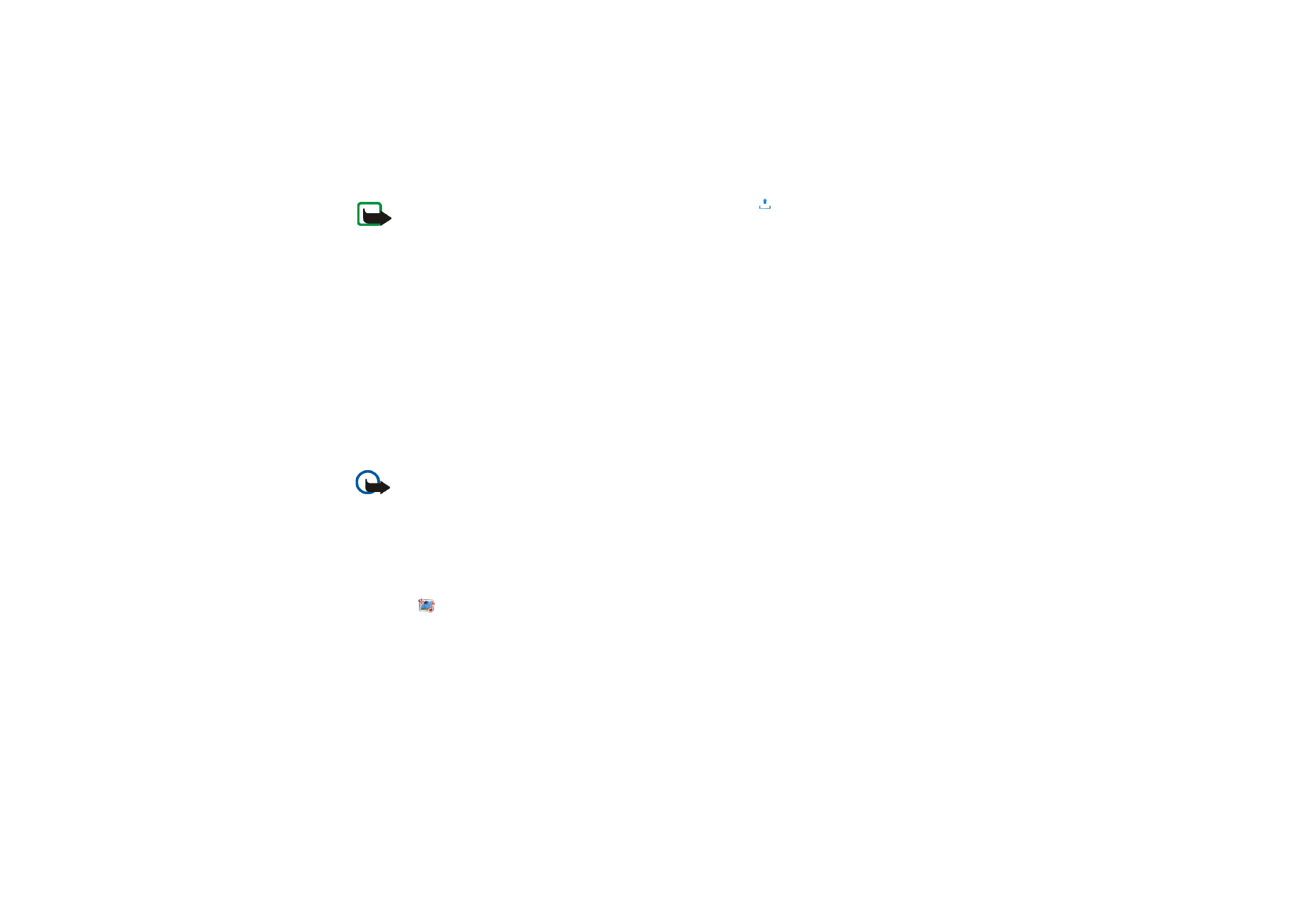
41
Copyright
© 2006 Nokia. All rights reserved.
Hinweis: Während der Sendevorgang aktiv ist, wird das animierte Symbol
angezeigt. Dies zeigt an, dass die
Mitteilung von Ihrem Gerät an die Nummer der in ihm gespeicherten Kurzmitteilungszentrale gesendet wurde. Dies
bedeutet jedoch nicht, dass die Mitteilung bei der Zieladresse empfangen wurde. Für weitere Hinweise über
Mitteilungsdienste wenden Sie sich bitte an Ihren Diensteanbieter.
Das Senden einer Multimedia-Mitteilung dauert länger als das Senden einer Kurzmitteilung. Während der
Sendevorgang aktiv ist, können Sie andere Funktionen des Telefons nutzen. Wenn der Sendevorgang
unterbrochen wird, wiederholt das Telefon den Vorgang mehrere Male. Wenn diese Versuche fehlschlagen,
bleibt die Miteilung im Ordner
Ausgang
gespeichert. Sie können später erneut versuchen, die Mitteilung zu
senden.
Sendevorgang abbrechen
Um den Sendevorgang der Mitteilung abzubrechen, die sich in dem Ordner
Ausgang
befindet, blättern Sie zu
der gewünschten Mitteilung und wählen
Optionen
>
Senden abbrechen
aus.
Multimedia-Mitteilungen (MMS) lesen und beantworten
Wichtig: Öffnen Sie Mitteilungen mit äußerster Vorsicht. Multimedia-Mitteilungsobjekte können schädliche
Software enthalten oder auf andere Weise Schäden an Ihrem Gerät oder PC verursachen.
Bei Eingang neuer Multimedia-Mitteilungen wird
Multimedia-Mitteilung empfangen
bzw. die Anzahl der
eingegangenen Mitteilungen mit dem Zusatz
Mitteilungen empfangen
angezeigt.
1. Wenn Sie die Mitteilung lesen möchten, wählen Sie
Zeigen
. Um sie später anzusehen, wählen Sie
Ende
.
Um die Mitteilung zu einem späteren Zeitpunkt zu lesen, wählen Sie
Menü
>
Mitteilungen
>
Eingang
.
Blättern Sie zu der Mitteilung, die Sie anzeigen möchten, und wählen Sie diese aus. Daraufhin wird das
Symbol
angezeigt, wenn sich ungelesene Mitteilungen im
Eingang
befinden.
2. Um die vollständige Mitteilung anzuzeigen, wenn die empfangene Mitteilung eine Präsentation enthält,
wählen Sie
Wiederg.
.
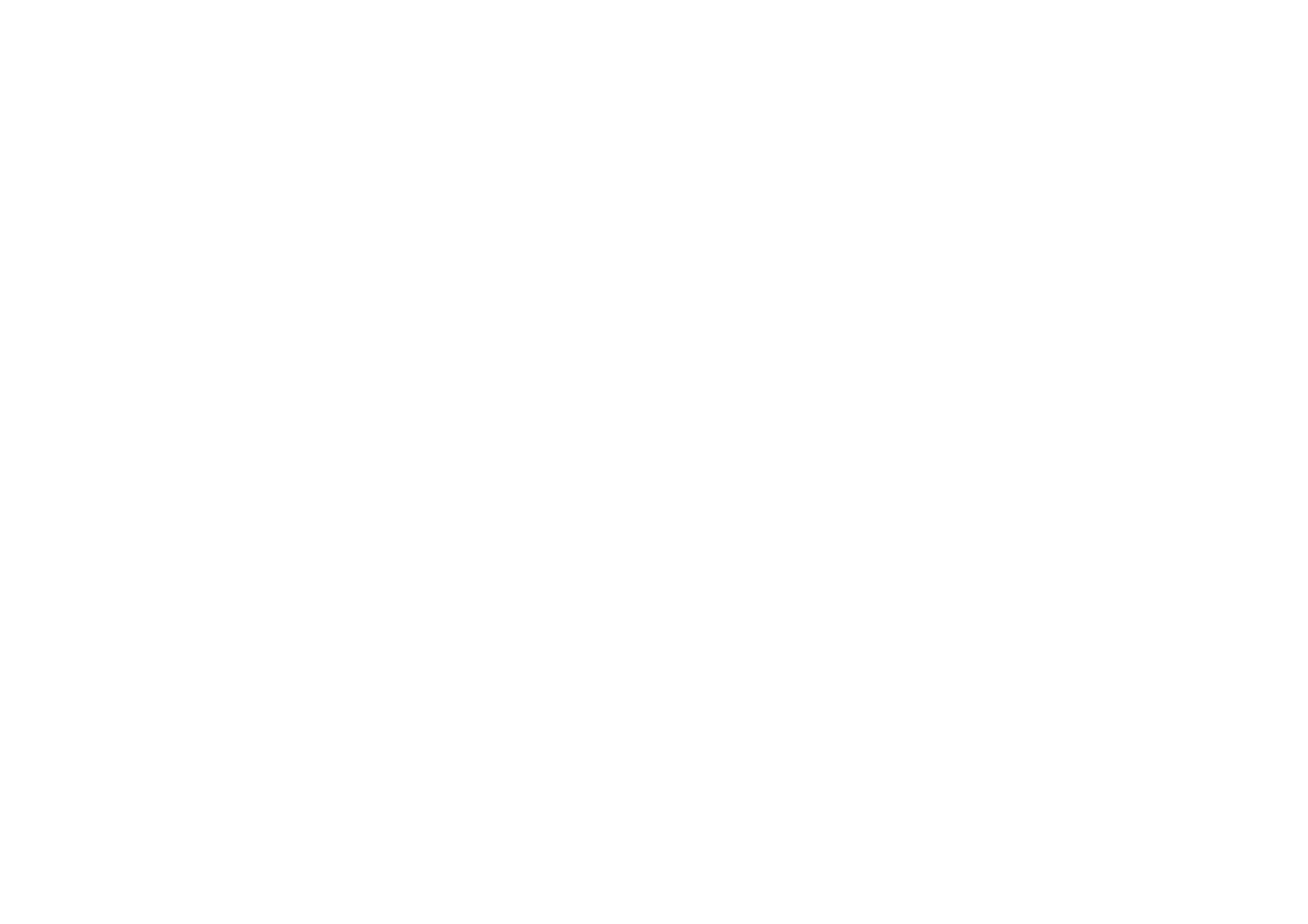
42
Copyright
© 2006 Nokia. All rights reserved.
Um die Dateien aus der Präsentation oder dem Anhang anzuzeigen, wählen Sie
Optionen
>
Objekte
oder
Anhänge
.
3. Zum Beantworten einer Mitteilung wählen Sie
Optionen
>
Antworten
>
Kurzmitteilung
,
Multimedia
,
Postkarte
,
Flash-Mitteilung
oder
Audiomitteilung
. Verfassen Sie die Antwortmitteilung.
Wenn Sie den Typ der Antwortmitteilung ändern möchten, wählen Sie
Optionen
>
Mitteilungstyp ändern
.
Der neu gewählte Mitteilungstyp unterstützt unter Umständen nicht alle Inhalte, die Sie der Mitteilung
hinzugefügt haben.
4. Zum Senden der Mitteilung wählen Sie
Senden
. Siehe
Mitteilungen senden
auf S.
40
.